装系统的u盘怎么使用(装系统的u盘如何使用)
时间:2023-10-25阅读量:作者:大白菜
装系统的u盘怎么使用?在现代科技发展的今天,电脑已经成为我们生活中不可或缺的一部分。然而,随着时间的推移,我们的电脑可能会变得越来越慢,运行效率也会下降。这时,许多人会选择重新安装操作系统来提高电脑的性能。
装系统的u盘怎么使用?在现代科技发展的今天,电脑已经成为我们生活中不可或缺的一部分。然而,随着时间的推移,我们的电脑可能会变得越来越慢,运行效率也会下降。这时,许多人会选择重新安装操作系统来提高电脑的性能。而装系统的U盘就成为了一种非常方便的工具。那么,装系统的U盘如何使用呢?下面我们就来详细介绍一下。
装系统的u盘如何使用
所需系统和工具:
1、一台可用的电脑
2、一个容量足够的U盘
3、相应的操作系统安装文件
一、制作u盘启动盘
1、下载一个可靠的大白菜u盘启动盘制作工具,可以下载到电脑桌面上,方便接下来的使用。
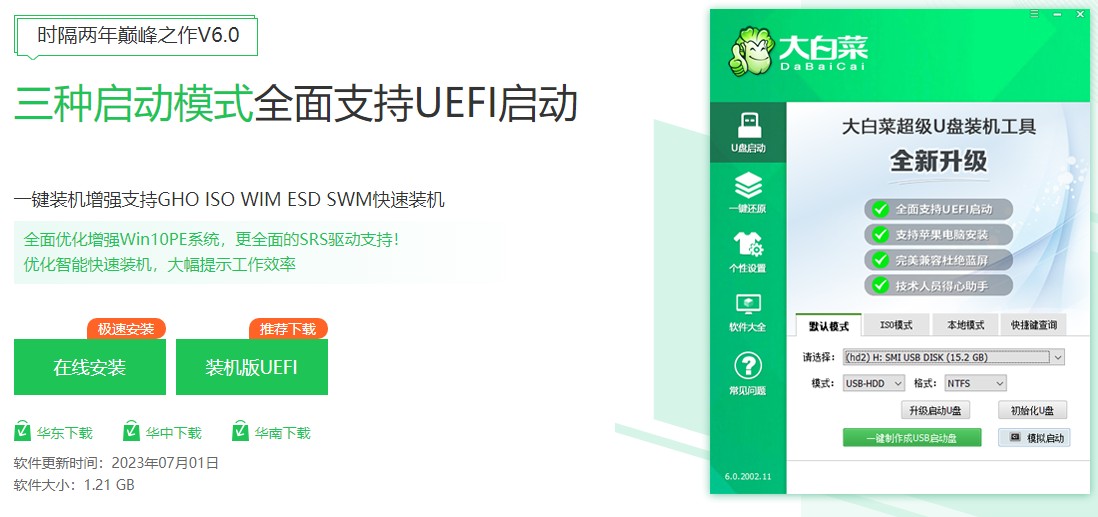
2、将U盘插入电脑,点击一键制作USB启动盘。注意,操作前请确保U盘中没有重要数据,因为在制作u盘启动盘的过程中,U盘的数据将会被格式化。
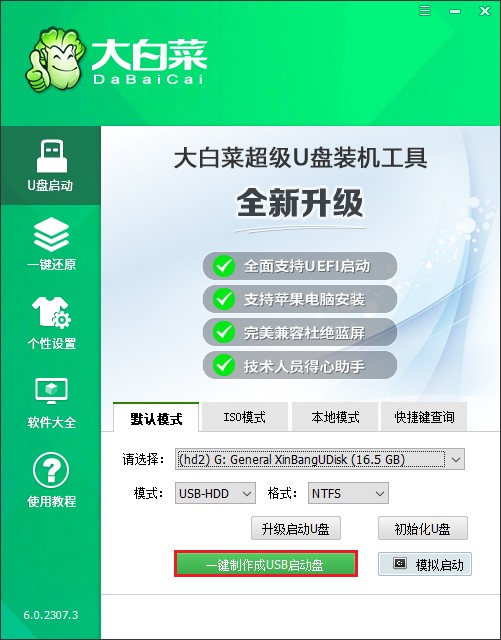
3、制作u盘启动盘成功后,接下来根据自己的需求,选择并下载合适的操作系统安装文件。可以从官方网站或者其他可信的下载渠道获取,然后存放到u盘根目录下。

二、设置u盘启动
1、将制作好的U盘插入电脑,重启电脑并在开机过程中按下相应的U盘启动快捷键(一般是F2或者Del键)进入BIOS设置界面。在BIOS设置界面中,找到“Boot”选项,将U盘设置为第一启动项,保存设置并退出。
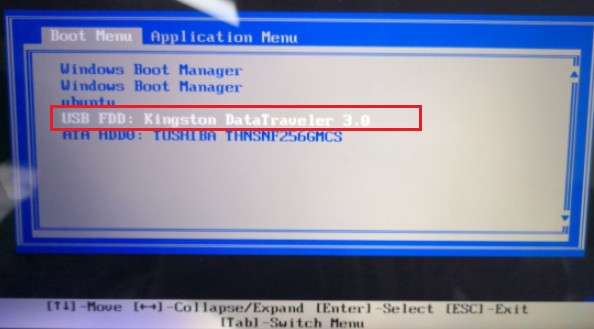
2、系统将会从U盘启动,根据安装界面的提示,选择pe回车。
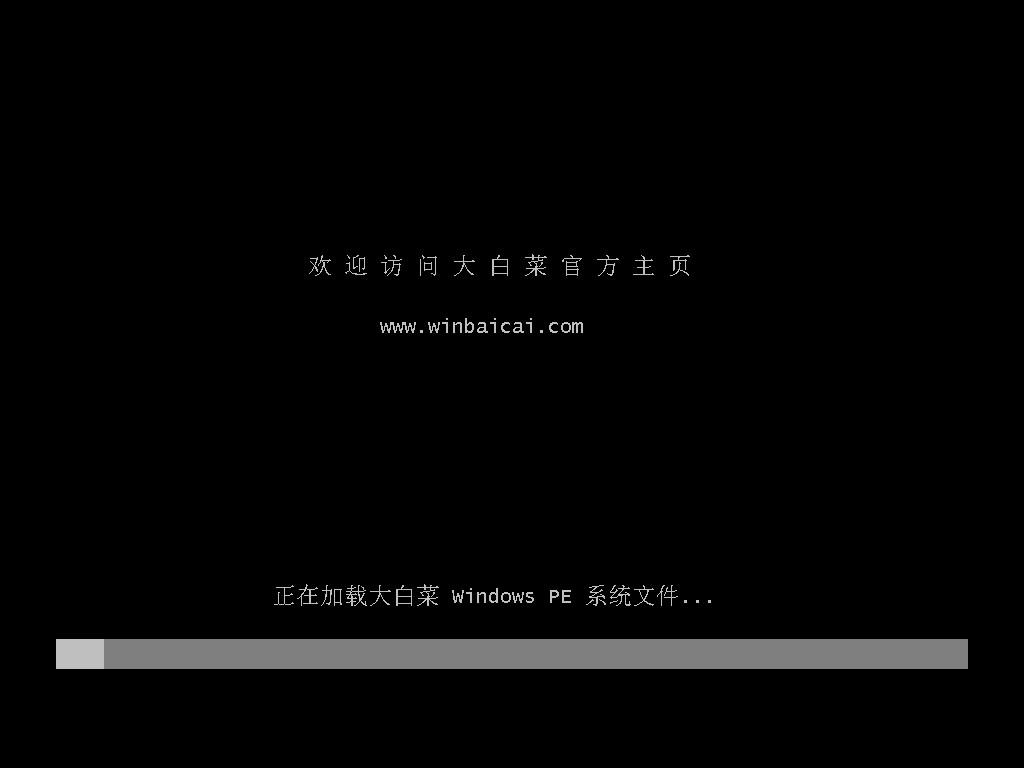
三、一键u盘装系统步骤
1、双击打开装机工具,选择提前准备好的系统镜像文件,选择安装位置(一般安装在c盘,你也可以自行选择安装在其他盘符),点击“执行”。
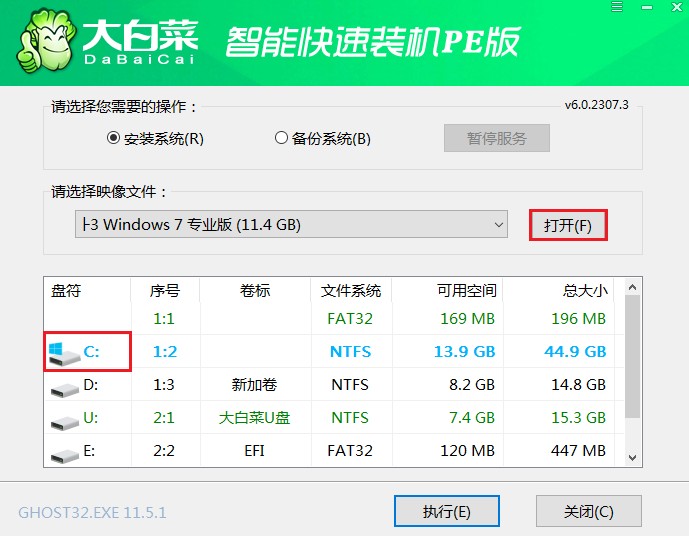
2、默认窗口的勾选,点击“是”,开始还原。
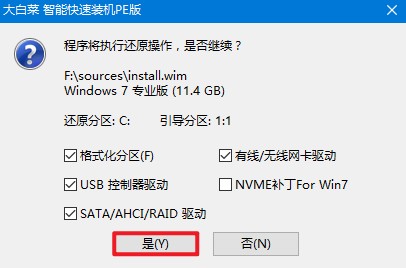
3、勾选“完成后重启”,系统安装完成后将自动重启,重启时拔出u盘。
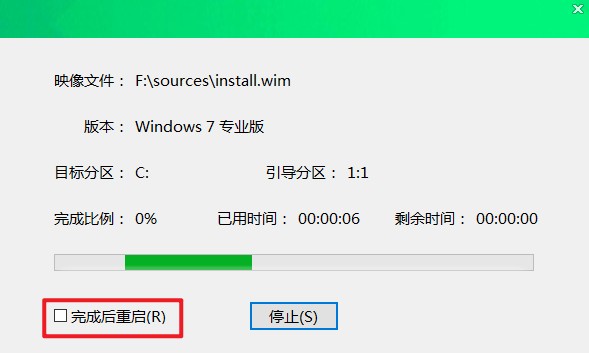
4、电脑重启后自动进入系统部署阶段,耐心等待进入系统桌面就可以了。

通过本文的介绍,我们了解到了装系统的U盘的使用方法。首先,我们需要准备一个空白的U盘,并确保其容量足够大。然后,我们需要下载并制作一个可启动的系统安装盘。接下来,我们需要将U盘插入电脑,并在BIOS设置中将U盘设为启动项。最后,我们只需按照系统安装程序的指引,选择安装目标和完成安装即可。装系统的U盘不仅方便快捷,而且可以帮助我们轻松解决电脑运行缓慢的问题。希望本文对大家有所帮助,祝愿大家能够顺利使用装系统的U盘,提升电脑的性能。